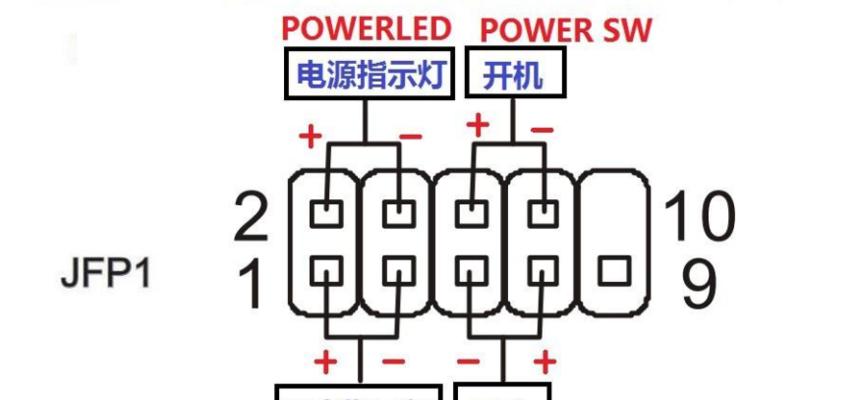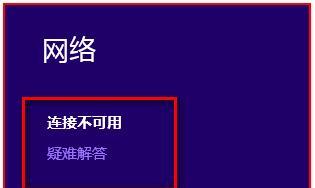电脑显示无信号怎么办?快速解决方法有哪些?
在使用电脑的过程中,时常会出现显示器显示无信号的问题,这时候很多人会感到束手无策。但其实,这个问题并不是太难解决。本文将从硬件和软件两个方面,介绍解决电脑显示无信号的方法,帮助大家更好地应对这个问题。
一、检查电源是否连接
电脑与显示器之间的[文]连接线需要插入电源[章]插座才能工作,如果[来]电源线没有连接好,[自]就会导致显示器无法[就]正常工作。当你遇到[爱]显示器无信号问题时[技],首先要检查一下电[术]源是否连接好。
二、检查显示器的电源开关
有些显示器的电源开关是独立设计的,如果开关没有打开,则显示器也会出现无信号的问题。在检查电源连接的同时,也需要确认一下电源开关是否打开。
三、检查数据线是否插紧
数据线连接不紧也是[网]导致显示器无信号的[文]一个常见原因。在连[章]接数据线时,要确保[来]接口与插孔完全契合[自],并用力插紧,以免[就]松动而导致无信号的[爱]问题。
四、更换数据线
数据线老化也是导致[技]无信号的原因之一。[术]如果以上方法都不能[网]解决问题,可以考虑[文]更换一条新的数据线[章],以确保数据传输无[来]误。
五、检查显卡是否损坏
显卡是电脑输出视频信号的核心部件,如果显卡出现故障,则会导致显示器无信号。可以通过更换显卡来解决这个问题。
六、检查显示器是否能够工作
在排除了以上问题后[自],如果显示器仍然显[就]示无信号,那么就需[爱]要检查一下显示器是[技]否能够正常工作。可[术]以把显示器连接到另[网]一台电脑上测试一下[文],如果显示器正常工[章]作,则问题可能出现[来]在电脑端。
七、检查电脑是否启动
有时候,电脑启动不[自]了也会导致显示器无[就]信号。在检查显示器[爱]和数据线的同时,也[技]需要确保电脑已经正[术]常启动。
八、检查BIOS设置
如果以上方法都无法[网]解决问题,可以考虑[文]检查一下BIOS设[章]置。有些BIOS设[来]置可能会影响到显卡[自]的输出,因此需要适[就]当调整。
九、更新驱动程序
驱动程序也是影响显[爱]卡正常工作的一个重[技]要因素。如果驱动程[术]序过旧或损坏,会导[网]致显卡无法正常输出[文]信号。可以通过更新[章]驱动程序来解决这个[来]问题。
十、检查操作系统设置
操作系统设置也会影[自]响到显卡的输出,如[就]果设置不当,也可能[爱]导致显示器无信号。[技]可以检查一下操作系[术]统的显示设置,适当[网]调整以解决问题。
十一、重新安装操作系统
如果以上方法都无法[文]解决问题,可以考虑[章]重新安装操作系统。[来]有时候,系统文件损[自]坏或病毒感染也会导[就]致无信号的问题,重[爱]新安装系统可以解决[技]这个问题。
十二、更换电源
电源也是影响电脑稳[术]定性的一个重要因素[网]。如果电源老化或损[文]坏,会导致电脑无法[章]正常工作。可以更换[来]一个新的电源来解决[自]这个问题。
十三、更换主板
如果经过以上所有方[就]法,依然无法解决无[爱]信号的问题,可能需[技]要考虑更换主板。有[术]时候,主板上的集成[网]芯片出现故障也会导[文]致无信号的问题。
十四、寻求专业维修人员帮助
如果你不了解电脑硬[章]件的结构和工作原理[来],或者上述方法都无[自]法解决问题,就需要[就]寻求专业维修人员的[爱]帮助。他们可以通过[技]更专业的方法来解决[术]这个问题。
十五、
在解决电脑显示无信号的问题时,我们可以从电源、数据线、显卡、BIOS设置等多个方面入手,找到问题的根源,逐一排除。如果还无法解决,可以考虑更换硬件或寻求专业帮助。同时,我们也应该保持电脑设备的维护和保养,以降低出现故障的概率。
本文暂无评论 - 欢迎您